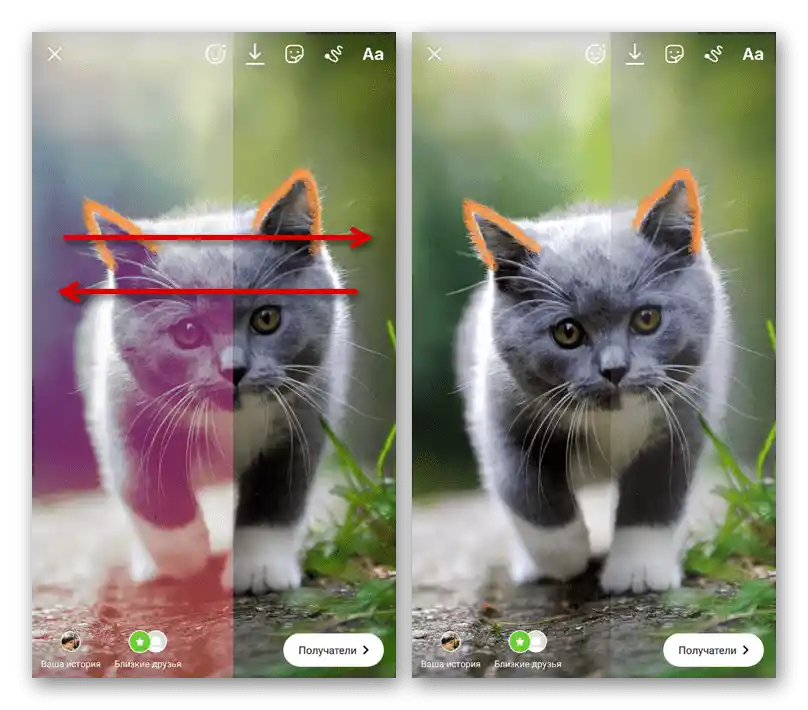انتشارات برای فید
انتشارات در فید اینستاگرام به دو نوع تقسیم میشود — فایلهای گرافیکی یا ویدیوها. فهرست گزینههای موجود به طور مستقیم با محتوای انتخاب شده در ابتدا مرتبط است، اما بسیاری از گزینهها در هر دو حالت مشابه هستند.
ویرایشگر عکس
در حین افزودن تصاویر به فید، اینستاگرام گزینههای متعددی را ارائه میدهد که نه تنها به ظاهر پست مربوط میشود، بلکه به ویژگیهای فایل نیز مربوط است. ما بر روی انتخاب و بارگذاری محتوا تمرکز نخواهیم کرد و تنها به توصیف مختصر هر ویژگی مهم خواهیم پرداخت.
بیشتر: افزودن عکسها به اینستاگرام
نوع انتشار
در صفحه اصلی ویرایشگر داخلی تصاویر در این اپلیکیشن موبایل، میتوان نوع انتشار را از معمولی به "کروسل" تغییر داد، با استفاده از دکمه "چندین تصویر" یا با انتخاب فایلهای مورد نظر با نگهداشتن. در نتیجه برخی از گزینهها ناپدید خواهند شد، اما پست میتواند تا نه فایل را شامل شود که هر یک از آنها میتواند بعداً ویرایش شود.
بیشتر:
افزودن کروسل به اینستاگرام
تغییر ترتیب عکسها در اینستاگرام
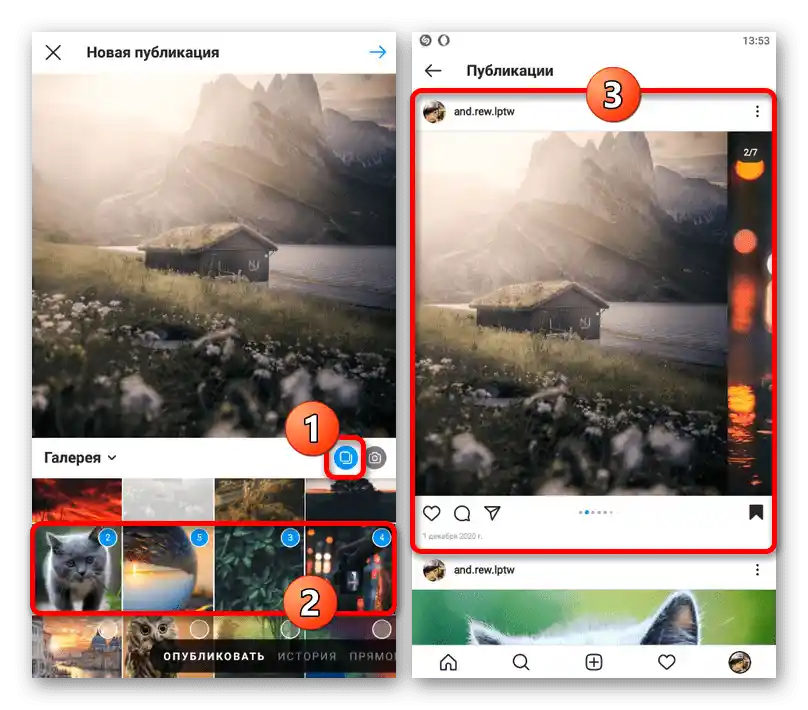
انتخاب جهتگیری
اگر شما یک تصویر تکی را بدون استفاده از گزینه ذکر شده قبلی اضافه کنید، در صفحه اصلی نیز میتوان نسبت ابعاد را برای پست آینده به نفع شکل اصلی تغییر داد.این گزینه تنها با یک دکمه در گوشه پایین سمت چپ بلوک پیشنمایش محدود شده است که با فشار دادن آن بهطور خودکار تنظیمات بهینه اعمال میشود.
جزئیات بیشتر: بارگذاری تصاویر با اندازه کامل در اینستاگرام
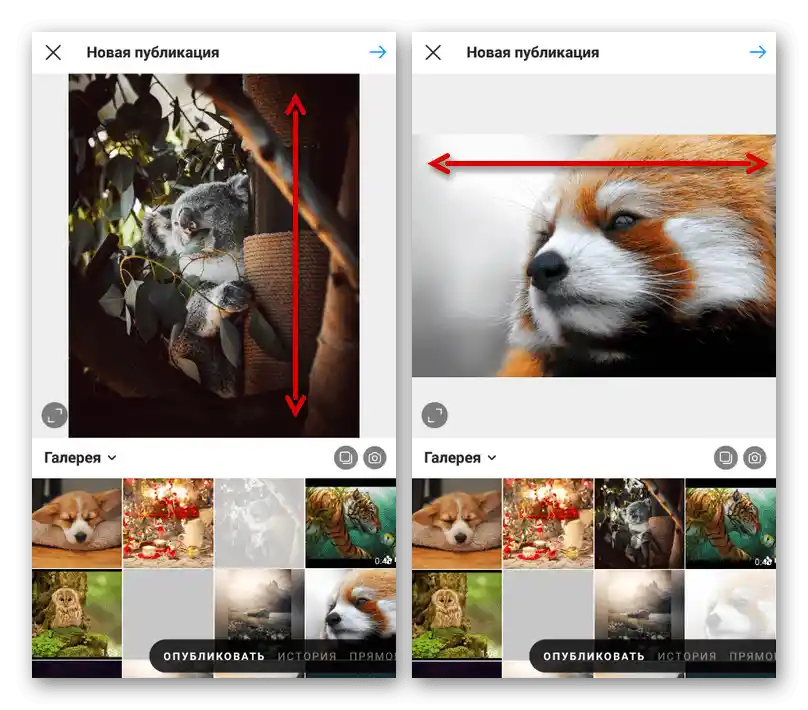
افزودن فیلترها
صرفنظر از تعداد فایلها، پس از اتمام انتخاب میتوان یکی از چندین فیلتر را با استفاده از سوایپ به سمتهای مختلف در نوار پایینی و لمس گزینه مناسب اعمال کرد. در صورت استفاده از کاروسل، اثر مورد نظر بهطور خودکار به تمام تصاویر داخل پست ایجاد شده اعمال خواهد شد.
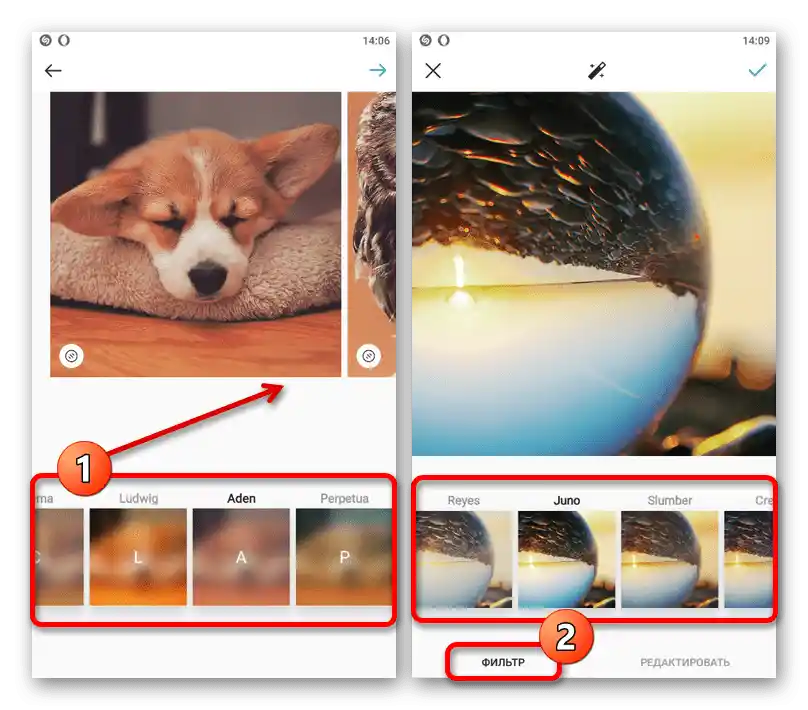
برای ویرایش دستی فیلترها برای هر عکس، لازم است لیست را مرور کرده و به تصویر مورد نظر لمس کنید. در این صورت ویرایشگر فردی باز خواهد شد که امکان ایجاد تغییرات در پارامترهای مختلف و ذخیره نتیجه با فشار دادن آیکون تیک را فراهم میکند.
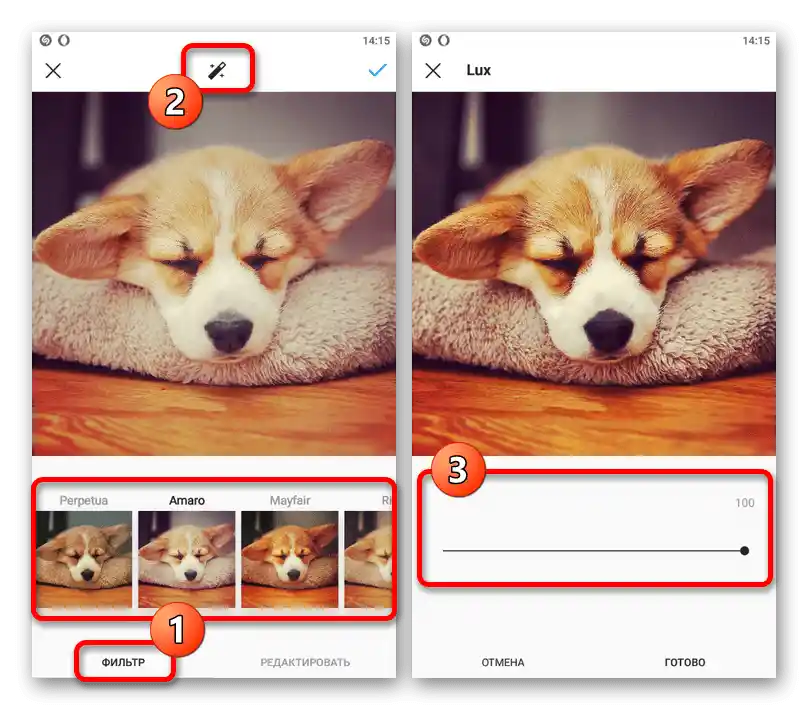
برای کنترل شدت تأثیر فیلترها، باید به آیکون در ناحیه مرکزی ویرایشگر فردی عکسها لمس کرده و نوار لغزنده را به سمت مورد نظر جابجا کنید. در پایان همچنین باید اشاره کرد که تنها یکی از اثرات میتواند به فایل اعمال شود، در حالی که برای تنظیم دقیقتر به ویرایشگرهای دیگر یا بارگذاری مجدد نیاز است.
مدیریت مقیاس
هنگام تغییر به زبانه "ویرایش" در پایین ویرایشگر اصلی عکسها، میتوان از بسیاری از ابزارهای کمکی استفاده کرد. توجه ویژهای باید به "تراز کردن" که امکان تغییر مقیاس و زاویه تصویر را بدون آسیب به جزئیات فراهم میکند، اختصاص داد، زیرا محتوا در هر صورت محدود به قاب است.
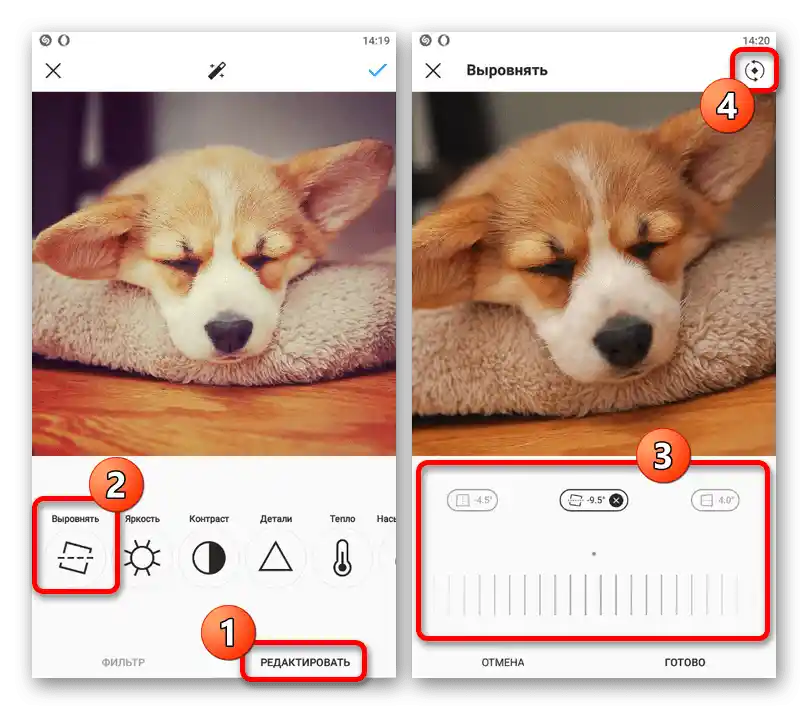
در گوشه بالا سمت راست صفحه، دکمهای وجود دارد که امکان چرخش فایل به سمت عقربههای ساعت را فراهم میکند. و اگرچه اثر بدون در نظر گرفتن فیلترها اضافه میشود، تغییرات مورد نیاز بلافاصله پس از فشار دادن "آماده" و بازگشت به صفحه قبلی برنامه اعمال خواهد شد.
تصحیح رنگ
در نوار پایینی ویرایشگر چندین زبانه مشابه در دسترس است که امکان تنظیم رنگها و جزئیات دیگر تصاویر انتخاب شده را فراهم میکند.ما هر گزینهای را بررسی نخواهیم کرد، زیرا بهتر است خودتان آن را امتحان کنید و اقدامات در هر مورد کاملاً مشابه است.
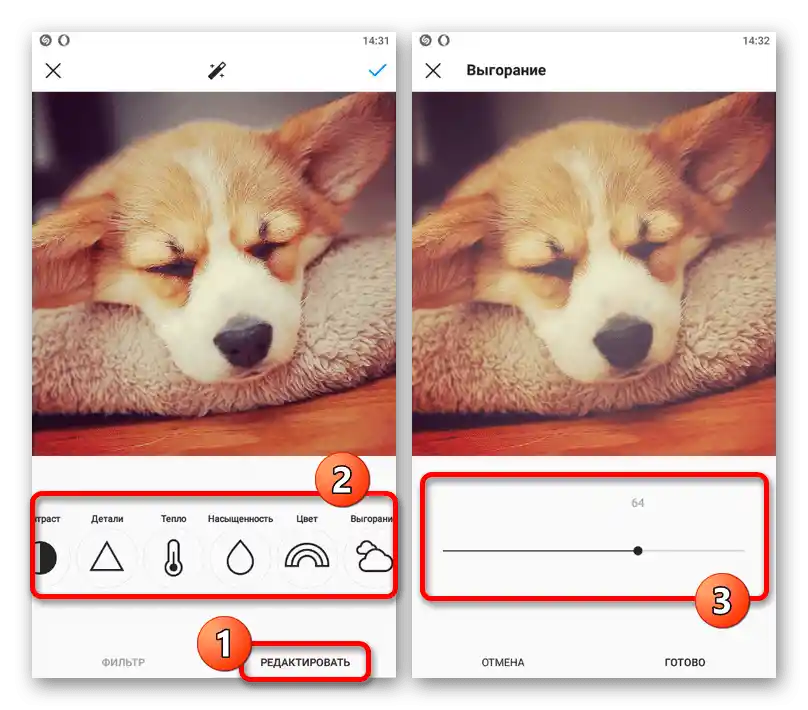
اثر محو شدن
در حین افزودن "محو شدن" میتوان از چندین گزینه استفاده کرد که بهطور مستقیم بر سبک این اثر پس از اعمال تأثیر میگذارد. متأسفانه، در اینجا هیچ پارامتر کمکی وجود ندارد، اما در عین حال ابزار تا حدی محتوای موجود را در نظر میگیرد.
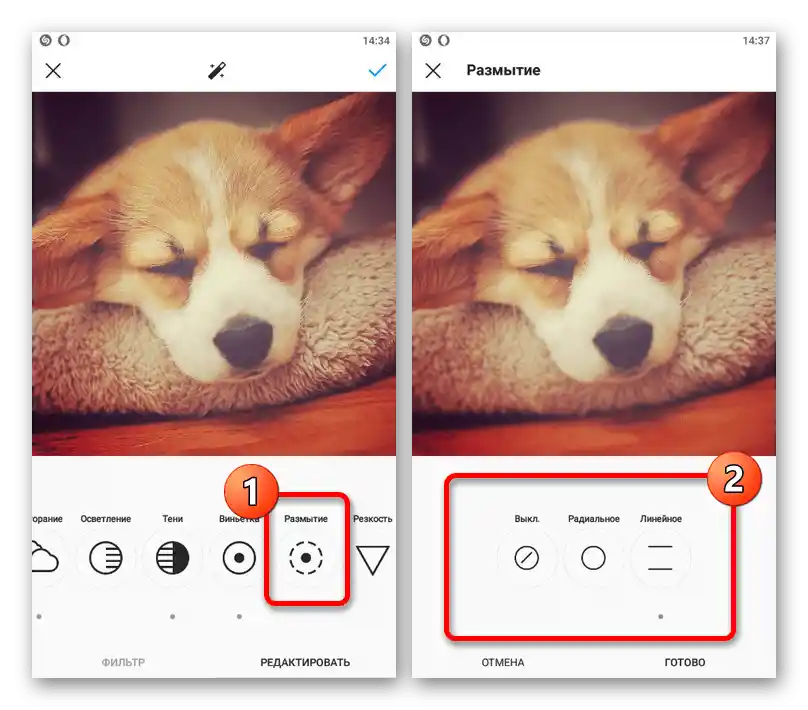
پس از اعمال تمام تغییرات لازم، میتوان ذخیرهسازی را در صفحه اصلی ویرایشگر با لمس علامت تیک در سمت راست نوار بالایی انجام داد. در آینده، اما بهطور دقیق تا زمان نهاییسازی محتوا، میتوان به پارامترهای رنگ بدون آسیب به فیلترهای اضافه شده بازگشت.
طراحی ویدیو
در حین افزودن ویدیو، ویرایشگر از نظر انتخاب نسبتها برای انتشار آینده و اعمال فیلترها تفاوتی ندارد که ما دوباره بررسی نخواهیم کرد. با این حال، سایر پارامترها به طور کامل با موارد دیگری که به مدت زمان و کاور ویدیو مربوط میشود، جایگزین شدهاند.
تغییر مدت زمان
برای برش ویدیو با استفاده از ابزارهای داخلی ویرایشگر، باید به برگه "کوتاه کردن" بروید و با استفاده از کادر، ناحیهای را که باید پس از پردازش حفظ شود، مشخص کنید. در صورت نیاز، میتوان به نوار زمانی در پایین صفحه اعتماد کرد.
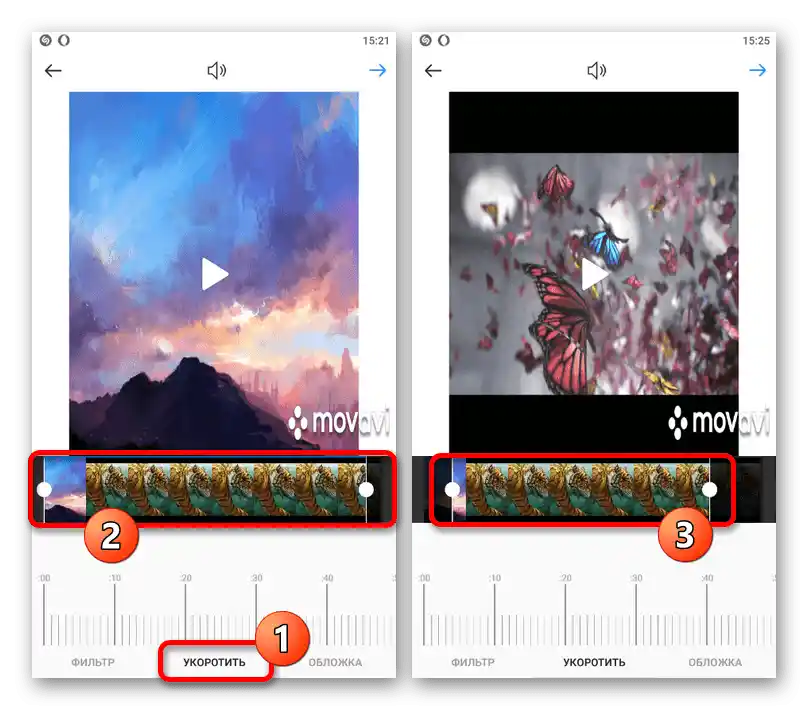
مدیریت کاور
هنگام رفتن به برگه "کاور"، انتخاب ناحیهای از ویدیو فایل که به عنوان پیشنمایش هنگام مشاهده انتشار در فید اینستاگرام عمل میکند، در دسترس خواهد بود. تصاویر بهطور دقیق محدود به محتوای داخلی فایل هستند، با توجه به تغییرات قبلاً اعمال شده در مدت زمان.
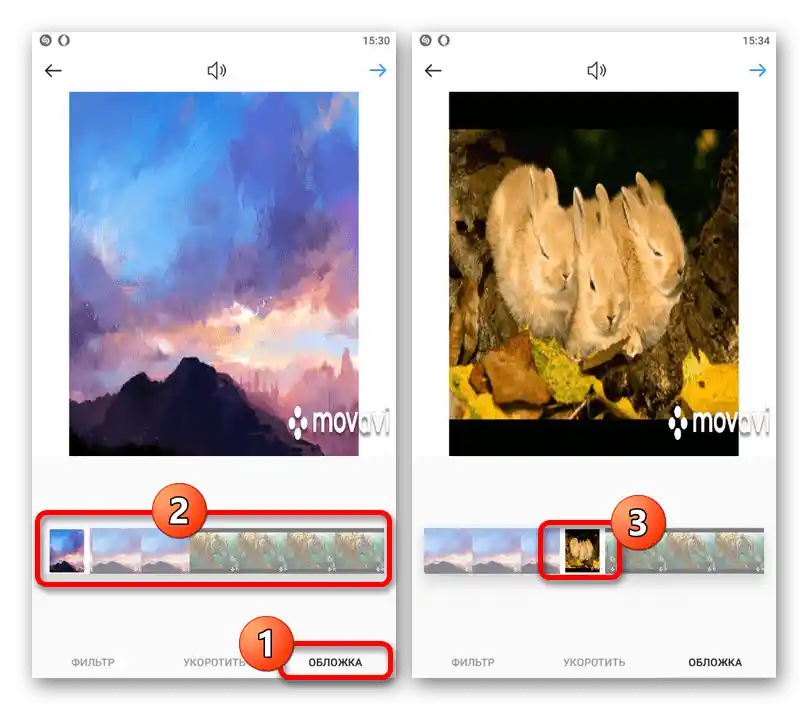
علاوه بر موارد گفته شده، در نوار بالایی همیشه میتوان صدا را روشن یا خاموش کرد. این عمل بهطور کامل بر انتشار نهایی تأثیر خواهد گذاشت.
مرحله نهایی
آخرین صفحه با پارامترهای انتشار کاملاً مشابه است، صرفنظر از نوع فایل انتخاب شده یا تغییرات قبلاً اعمال شده.تنظیمات تعیینشده، به جز کروسپستینگ، معمولاً میتوانند در آینده تغییر کنند.
جزئیات بیشتر: ویرایش پستها در اینستاگرام
توضیحات پست
در صفحه "پست جدید" میتوانید محتوای بلوک "متن را وارد کنید" را تغییر دهید تا توضیحات ثبتنامی که برای تمام فایلهای داخلی یکسان است، اضافه کنید. این فیلد معمولاً برای پیوست کردن لینکها یا هشتگها در تعداد محدود استفاده میشود.
جزئیات بیشتر: اضافه کردن هشتگها در اینستاگرام
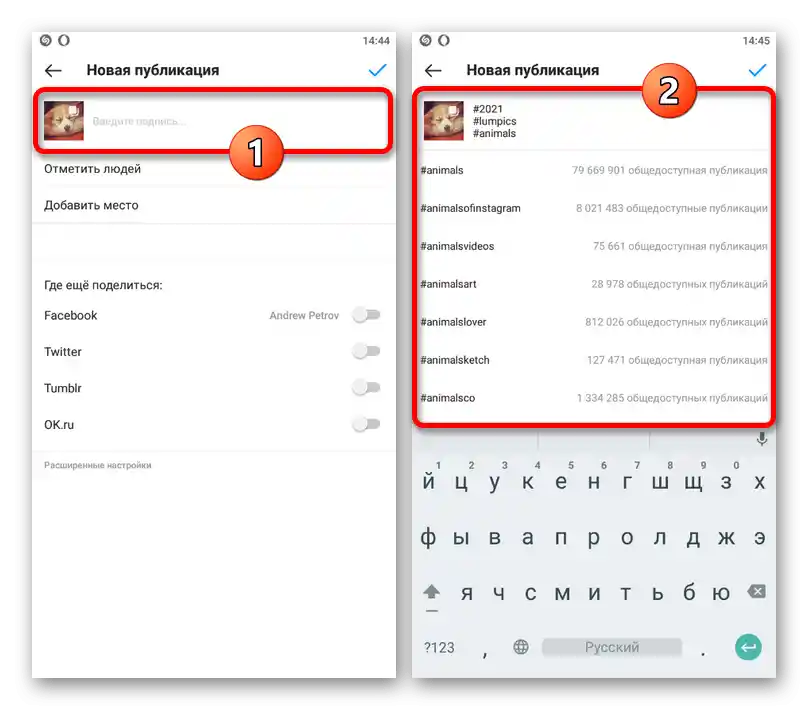
برچسبها و اشارهها
گزینههای "برچسب زدن به افراد" و "اضافه کردن مکان" به شدت به یکدیگر شبیه هستند و به شما این امکان را میدهند که کاربر شبکه اجتماعی را ذکر کنید یا مکان ایجاد تصویر را مشخص کنید. در مورد اول، لازم است که به ناحیه خاصی از عکس ضربه بزنید و کاربر را مشخص کنید، در حالی که در مورد دوم، باید یک شهر را از لیست پیدا و انتخاب کنید.
جزئیات بیشتر:
اضافه کردن برچسبها در اینستاگرام
ذکر افراد در اینستاگرام
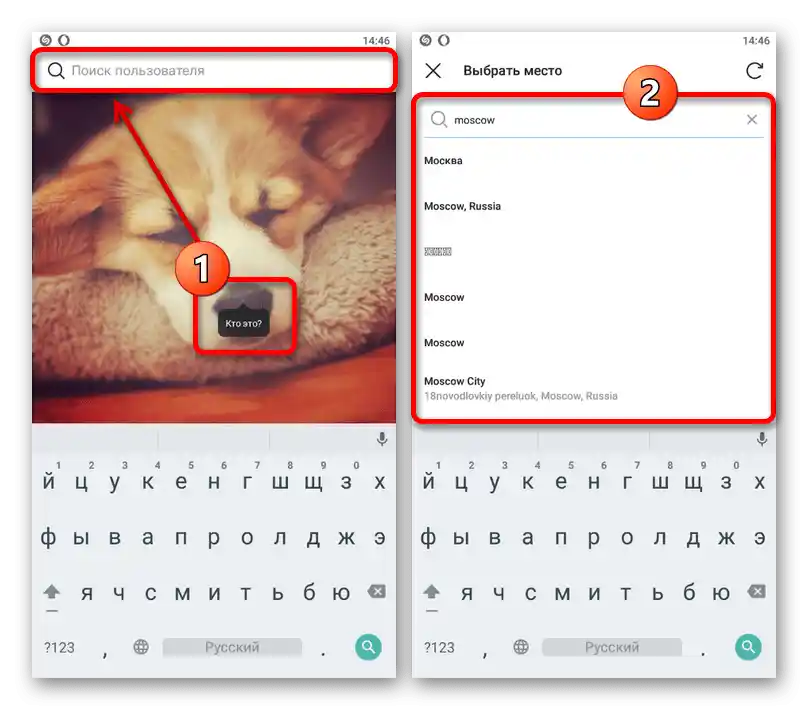
ارسال مجدد پست
در صورت وجود صفحات متصل در سایر شبکههای اجتماعی پشتیبانیشده، میتوانید انتشار خودکار پست ایجادشده را با در نظر گرفتن تمام تغییرات تنظیم کنید و از سوئیچهای مربوطه استفاده کنید. نباید تفاوتهای ممکن در طراحی، مرتبط با جهتگیری عکس و پشتیبانی از کاروسل را فراموش کنید.
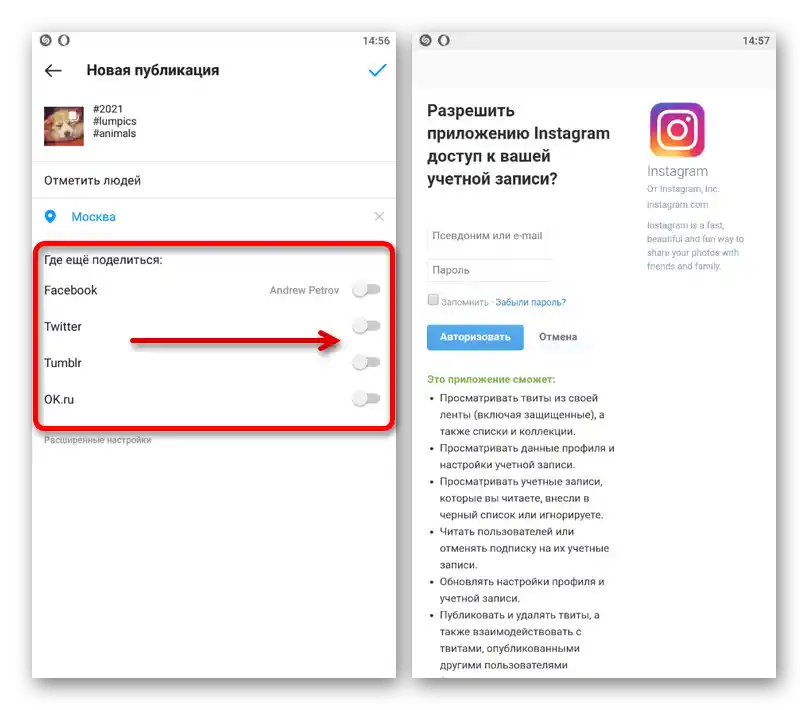
تنظیمات پیشرفته
برای هر پست، "تنظیمات پیشرفته" در نظر گرفته شده است که در حال حاضر به شما این امکان را میدهد که "نظرات را غیرفعال کنید"، کروسپستینگ را با صفحه فیسبوک تنظیم کنید و متن جایگزین برای کاربران با اختلالات بینایی اضافه کنید. اصل عملکرد هر گزینه بهخوبی در صفحه تنظیمات توضیح داده شده است.
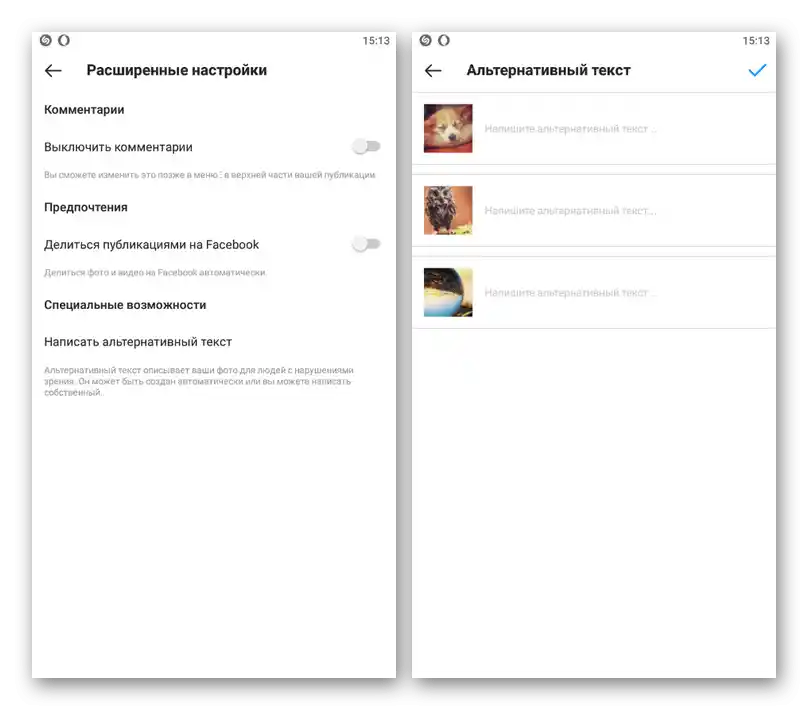
میتوانید تغییرات را ذخیره کرده و پست را با استفاده از علامت تیک در نوار بالای صفحه ارائهشده اضافه کنید.مهم است که در نظر داشته باشید که پس از این، هرچند ویرایش در دسترس خواهد بود، این فقط به توضیحات و سایر پارامترهای غیر مرتبط با فایلهای گرافیکی یا ویدئویی مربوط میشود.
همچنین بخوانید: تغییر عکس پس از انتشار در اینستاگرام
طراحی داستانها
نوع دیگری از انتشارها که به هیچ وجه با فید مرتبط نیستند، استوریها هستند که با استفاده از ویرایشگر پیشرفته خود ایجاد و تنظیم میشوند. هر مرحله از تنظیم، به همان اندازه که عملکردها، شایسته بررسی جداگانهای هستند که ما در دستورالعمل دیگری در وبسایت انجام دادهایم.
بیشتر: طراحی داستانها در اینستاگرام